梅田Y橋でたまたま見かけた Pico Neo3 Link というスタンドアロン型VRヘッドセットを勢いで買ってみたら、PCフライトシミュレーター用としてめちゃめちゃ快適でした。3回シリーズレビューの今回は実際に Pico Neo3 Link で各種フライトシムをプレイしてみた感想編です。前回の記事はこちら
各種フライトシムをプレイ
私がこれを買った理由はただひとつ。VRでフライトシムをやりまくりたい、というこれだけの理由で衝動買いしたのでさっそく手持ちの各種フライトシムを遊びたおしました。
DCS World
一般人が購入できるPCにおいて極限までリアルに軍用機をシミュレートしていると考えられるフライトシミュレータが DCS です。VRゴーグルはどうしてもレンズによるぼけが発生するので、主に現用の戦闘機のモジュールを飛ばすことが多いDCSでHUDやディスプレイの文字など読めるか若干不安があったのですが、実際 Pico Neo3 Link でプレイしてみたところおおむね問題なくプレイできています。ヘッドレスト辺りに頭を置く距離ではDDIの文字は遠くてギリ読める程度で見えづらいですがそこはVRの強みでちょっと前のめりになれば普通に読めます。
参考プレイ動画をYoutubeに上げてみました。SteamVR のPC側のミラー表示をキャプチャ・編集した動画なので実際に目で見ている映像とは異なりますが、キャプチャ&再エンコの過程で細部が劣化しているためレンズ越しに目で見たときとまあまあ似た塩梅のディテールになり、ある程度の参考にはなるかと思います。ゴーグルのFOVは100度弱で見えてる視界は動画よりもっと狭い範囲になります。ただ実際にプレイするとわかるんですがVRゴーグルは視野の中心が頭の動きと連動しているため視界の狭さは意外に気になりません。これがフライトシムでなく例えば飛翔する鳥の視界の体験アプリだったりすると視界の広さが爽快感と関連してくるのでFOVが重要な項目になってくるかもしれません。フライトシムのプレイ中はだいたい視線の先の狭い範囲に意識が集中してるのでそこらへんあまり気にならない、ということでしょう。
※FOV(視野角)についてのおもろい参考記事→ https://blog.56doc.net/Entry/58/
IL-2: Great Battles
ウォーバードのシムといえばIL-2シリーズですが、現行の”IL-2: Great Battles”はVRにネイティブ対応しています。現用ジェット機とは違って細かな字を読む場面も少なくVRフライトシム体験にはうってつけですね。VRゴーグルの視界の狭さも現実のフライトゴーグルをつけている感覚とダブるのでむしろリアル感UPしているかも…?

現バージョンの IL-2:GB はどうやらハンドコントローラーは非対応っぽくてUIはマウスで操作する必要があります。そもそも IL-2:GB はクリッカブルコクピットではなくフライト中のスイッチ類の操作はすべてキーバインドのためVRゴーグルの鼻の隙間からキーボードを見て操作する必要があります。ただ DCS と違って機体オペレーションまわりはカジュアル寄りに簡素化されており通常プレイ中に必要なキーバインドは一般的なフライトシム用コントローラのボタン割り当てで事足りるので問題ないでしょう。むしろプレイ中にフライトコントローラから手をはなしていちいちVRコントローラに持ちかえなくて良くなり有り難いかもしれません。じゃあ一般的なフライトコントローラのセットを持ってない人はどうすんねんていう話ですが、そもそも Pico Neo3 をフライトシム用として購入するような酔狂な人はフライトシムヲタクでもありフライトスティックの2つや3つはもってるはずなので考える必要はないはずです。
X-Plane11
X-Plane11 は30年近い開発の歴史があるフライトシムで開発元がコロコロかわったり途切れたりすることもなく、またシステムをいきなりガラっと変ることようなこともなく過去バージョンからある程度互換を保ちながら地道にアップデートを重ねてきています。そのおかげか非常に多くの機体やシーナリのアドオン(今風にいうとMOD)が存在し根強い人気があります。空力的なシミュレーションモデルにも独自のこだわりがあり特に小型機やヘリにかんしては定評があるようです。Windowsの場合は MSFS という巨人がいるので影が薄くなりがちですが Mac や Linux においては唯一無二の大型フライトシミュレーションタイトルです。
参考プレイ動画をYoutubeに上げてみました。X-Plane11 をVRプレイしてみて驚いたのが、かなり積極的にVRコントローラに対応していたことでスイッチ類を操作できる他にVRゲームによくあるテレポート方式での移動が可能です(ビックリ!) もっとも移動できたからといって基本コクピットの定位置に座ることでしかプレイできないフライトシムにおいて何のメリットがあるのか…? という疑問はあるわけですが、おもろいのでついつい外にでて異常などあるはずもない機外点検をやってしまったりします(フライトシマー特有の必要もないことをリアル手順に合わせてわざわざやってしまうというアホ仕草)
ちなみについ最近ニューバージョンの X-Plane12 のアーリーアクセス版がロンチされましたが、さっそく購入し Pico Neo3 Link でプレイしようとしたところVRコントローラがうまく認識されずにプレイには支障ある状況でした。具体的にはメニューからフライトの移行するときにプログラムがスタックしてしまいます。フリーズしてるわけではないのでESCキーを押すとフライト画面に遷移して、フライトコントローラやキーボードを使うならプレイは可能です。ただしVR対応が中途半端なのかフレームレートがガクガクで映像もあちこち歪むような感じになります。今後徐々に修正されるはずですが現状はそんな感じでした。なお XP12 はレンダリング実装が全面的に Vulkan に変更になっていてグラフィックドライバが Vulkan 対応ドライバでないと起動しないので注意です。
X-Plane12動作に必要なVulkan対応各種ドライバのバージョン説明(公式サイト/英語ONLY)
→ https://www.x-plane.com/kb/updating-graphics-drivers-for-vulkan-metal/
Microsoft Flight Simulator 2020
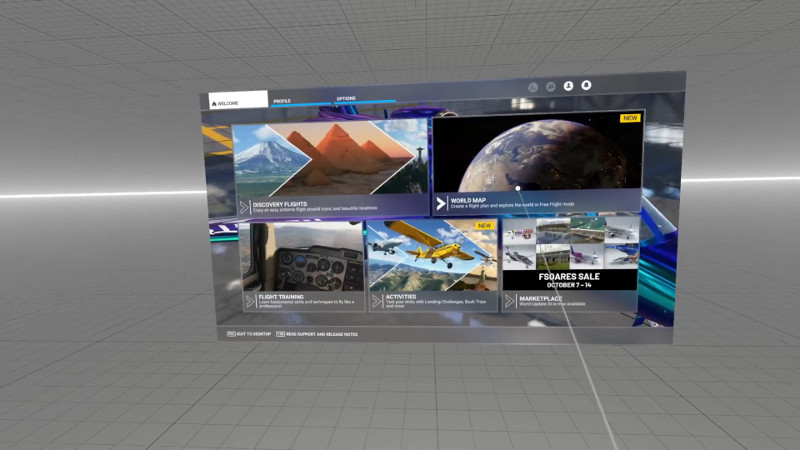
私は Microsoft Store から購入した MSFS2020 を使っていますが、問題なく SteamVR 経由でプレイが可能でした。まず Pico Neo3 Link のPCVRストリーミングを確立し SteamVR は事前に起動しておきます。次に MSFS を起動します。MSFS は通常の2Dモードで起動しますが MSFS のメインメニューまできたところで CTRL+TAB を押すとVRゴーグル内に表示が移ってプレイできるようになります。ハンドコントローラも完全に対応していてマウスの他にVRコントローラーでUIを操作可能です。


旅客機のグラスコクピットなどちゃんと読めるか気になる人も多いと思いますが、ヘッドレスト位置に頭をおいた距離だと読むのはかなりつらく例えば A320 の PFD の速度計数値がギリギリ認識できるかなぐらいの感じですが、そこはVRの強みでちょっと前のめりで顔を寄せたら読めるので意外と普通にプレイできます。ちょっと顔を上げればスイッチだらけのオーバーヘッドパネルが見えるのはVRならではのワクワク感ですね。ただ MCDU がリアルと同様膝元にあるので普通に座った姿勢では非常に見づらい…っていうか文字が小さすぎで読めないし操作できないです(かがめばできるけど腰ゆわしそう)。MSFS 組み込みのお手軽フライトプラン作成なら問題ないですが、FMS の POS INIT からレグ入力まで自前でポチポチやりたい旅客機ガチ勢の人は、カーソルキーとALT+上下カーソルで視点位置を調節するとか、あるいはちょっと立ちあがってスペースキーでリセンターしてから座るみたいな工夫が必要になるかもしれません。
Fallout4VR
フライトシムをプレイするためだけに買ったつもりだったのですが、積んであった Fallout4VR に手を出したらがっつりハマってしまいました。じつは私はFallout/Skyrimの大ファンでどちらもほぼ全てのロケーション、クエストをやりつくすぐらい一時どっぷりハマっていたのですがVR版が出た際にそのうちプレイしてみようと購入だけしてあったんですね。一度やりつくしてるゲームなのでVR版どんなもんか見たらそんで満足するやろとおもってうっかり手を出してみたらこれがめちゃくちゃ面白い。ウェイストランドのあの世界に自分が入りこんだような臨場感も良いのですが銃器のエイム方法が違うので通常版とゲーム性がガラっとかわってよりリアルっぽくなり、マウスエイムなら照準の位置さえ合えば狙いはドンピシャなので結局どんだけ素早くマウスカーソルを狙いにもってくかだけのゲームですが、VR版は自分の腕を構えて照星と照門をきちんとまっすぐに合わせないといけない。最初は狙いがなかなか定まらないのがやりこむに従って徐々にうまく狙えるようになってくるのがめちゃくちゃ楽しいです。もちろんFalloutシリーズおなじみのVATSはありますがVRゲームではヘッドトラッキングを無視したカメラの勝手な動きは酔いの原因となり御法度なので、VR版のVATSはスローモーションになるだけの効果(いわば中毒にならないジェット)でエイム自体は自分でしないといけないシステムです。
垂れ流しプレイですがイントロからVault111脱出まで動画にしてみました。MODは会話選択MODのみ、またVR版は動画の日本語音声が無いという謎バグが放置されたままなので通常版の動画ファイル(
ちなみに Pico Neo3 Link で Fallout4VR をプレイするときは注意点があります。
最重要なのが前回の記事のセットアップ作業の(7)で書いたコントローラのモードを変更しておくこと。これをやってないとまともな操作ができず冒頭で詰んでにっちもさっちもいかなくなります。そしてこれをやってもゲーム中コントローラーボタンに表示されるはずのボタン文字がすべて豆腐表示になっちゃうので、プレイ始めてすぐは何をどう押したら操作できるのかさっぱりわからない状態になります。Fallout4VR はVRゲームとしては操作が複雑すぎるという批評もあり、実際2D版のキーバインドを全部コントローラ操作に盛り込んだためかかなりややこしい操作体系になっています。にもかかわらず操作ボタンがどれかわからないのはかなりつらいです。せっかくなので私がトライ&エラーで習得した Pico Neo3 Link で Fallout4VR をプレイする際のコントローラ操作方法についてサマリーを載せておきます。
→ VR Controller Button Icons Fix(Japanese)
Fallout4VR の操作方法
移動…左右サムスティック
初期設定ではキャラの移動はVRによくあるテレポートになっていますが、これはゲームのVR設定でサムスティックによる『直接移動モード』に変更できます。Fallout4VRでは直接移動にするのが絶対おすすめです。また左右回転もVR設定でスムーズ回転にするのがおすすめです。直接移動モードでは左スティックで前後左右平行移動、右スティックの左右で方向回転、前がジャンプで後ろがスニークON/OFFになります。左スティックを押しこんでから方向を入れるとダッシュになります。ややこしくて最初は戸惑うかもしれませんがしばらくやってると慣れます。あとこれかなり重要なんですが、誰かと会話が始まったら絶対に左右回転しないようにします。うっかり回転しようとして右スティックをいれると会話がスキップされたり返事のセリフを選択してしまいます。逆にトレードなどの定型会話をスキップしたいときは右スティック先行入力でスキップできます。誰かが重要なセリフを喋ってる時に移動する場合は必ず左スティックで平行移動するようクセをつけましょう。方向によってはどうやっても相手と対面できない向きになりますがベセスダゲーなのでそんなもんだと思いましょう。
オブジェクトのアクション…右コンの[A]ボタンまたは左コンの[X]ボタン
右手を伸ばしてコントローラをドアに近づけると「開ける」などの表示が出てそこで右コン[A]を押すとアクションします。左手の場合は[X]ボタンになります。落ちているアイテムをゲットするのも[A], [X]ボタンです。ボタン長押しでオブジェクトをつかみます。非常にごくまれにアクションがグリップボタンになる場面があるので注意です。例えばVault81でネコちゃんを家に帰らせるときはグリップボタンです。また某ヒーローの名刺を置くときなど左手のグリップしか反応しない場面もあります。[A]ボタン押してもどうしてもアクションしないときはグリップを押してみましょう。
発砲や項目の決定など…右トリガー
武器をしまってる状態で右トリガーを引くと武器が出ます。さらにトリガーを引くと発砲します。また取引や改造などのメニューUIではほとんどの場合スティックで項目を選択してトリガーで決定します。
リロードやキャンセル…右グリップ
武器が出ているときに右グリップでリロードします。レーザーマスケットのチャージもグリップです。メニューUIではたいていの場合グリップを握ればUI階層を一段もどったりキャンセルしたりできます。
VATS…右コンの[B]ボタン
[B]ボタンが VATS のON/OFF です。VR版のVATSはスローモーションになるだけで狙いは自分でつける必要があります。クリティカルメーターが満タンのとき右コン[A]ボタンを押してから発砲するとクリティカルショットになります。またVATS状態のとき左スティックを倒すとAPを消費してテレポート移動できます。VATSテレポートでは高低差のあるとこも移動できるので2D版だとジェットパックなしでは移動できなかったとこにも簡単に移動できちゃいます。あとこれはPicoのせいなのかFallout4VRのバグなのかよくわかりませんが、VATS中にターゲットの部位を狙うとハイライトされるはずなんですがこれがごくまれにしか有効になりません。もっともこれ有効になろうななるまいがエイムは自分で正確にやる必要があるのでそこまで不便というわけではないのですが…。このあたりの事情は検索してもわからなかったので情報求む。
武器の出し方しまい方…
右コントリガーで武器が出ますがしまい方がわかりにくいです。右サムスティックを押しこむとお気に入り選択メニューが出ます。このお気に入りメニュー表示中に右グリップで武器を出し入れします。お気に入りメニューはトリガーを引くと消えます。お気に入りメニュー表示中にスティックを倒したままトリガーを引くと倒した方向に登録されているお気に入りを選択し、武器であれば武器が切りかわりAIDであればそれを使います。武器を出してすぐしまう一連の操作を説明すると、まず右トリガー引きで武器を出し、右スティック押し込みのあとグリップをにぎって武器をしまい、トリガーを引いてメニューを消します。なんとかならんかったんかと思うようなヤヤこしい操作系ですがベセスダゲーなのでこんなもんだと思いましょう。しばらく練習すると慣れます。ちなみに武器リロードはグリップなので操作タイミングが悪いと武器しまうつもりがリロードしちゃってイライラしがちです。なんとかならんかったんかベセスダよ。
ゲームのメニューまたはワークショップ起動…左コンの[Y]ボタン
左コンの[Y]ボタンをみじかく押すとセーブ/ロード/設定/終了するためのゲームメニューが出ます。拠点エリアで[Y]ボタンを長押しするとワークショップが起動して建築モードにはいります。建築モードでは[X]ボタンで自由移動と建築メニューを切りかえられます。もういちど[Y]ボタンを押すとワークショップを終了します。
Pip-Boy …左コンのトリガー
初期設定では Pip-Boy が手首位置になっていて実際に左腕をもちあげると Pip-Boy が見えます。フィールド探索中に腕時計スタイルでマップを見たりすると本当に Pip-Boy を使っている気分になれるのでオススメのモードなんですが戦闘中 Pip-Boy からスティムパックを使おうとしてもリアルタイムにゲームが進行してしまいます。これを2D版と同じ挙動にしたいときはゲームのVR設定にある「Pip-Boyの位置」の項目で変更できます。Pip-Boy を手首位置以外にすると Pip-Boy 表示中はゲーム進行がポーズします。このモードのときは左コンのトリガーを引いてPip-Boyを表示します。またいずれのモードでも左コントリガー長押しで Pip-Boy ライトをON/OFFします。
Pip-Boy画面内の操作…
Pip-Boy 表示中は[X],[Y]ボタンでSTAT/INV/DATA/MAP/RADIOのカテゴリ変更、左スティックでサブカテゴリと項目の選択です。右トリガーでアイテムを使う(装備/使う/聴く/読む等)、左スティック押しこみでアイテムを落としたりお気に入りに登録するメニューがでます。マップ上でスティックによるカーソル移動の向きが逆のような気がしたらゲームVR設定にある Pip-Boy MAP のスクロール反転をONにします。マップ上で発見済みのポイントならばカーソルを当ててトリガー引きでファストトラベルになります。STAT画面のときにトリガーを引くとSPECIALのレベルアップ画面になります。
ピッキング操作…
カギ開けは左右サムスティックを使います。左スティックを倒しながら角度を調節し右スティックを倒してヘアピンを回します。反応がめちゃめちゃピーキーでイライラしますがベセスダゲーなのでこんなもんだと思いましよう。何度やっても慣れずにポキポキやっちゃいますがヘアピンはこつこつ小まめに拾うようにすれば中盤〜後半余るほど入手できるので多少雑でもなんとかなります。序盤は足りなくなることもあるのでカーラのオバチャンから小まめに買っときましょう。シャツは着たままで。
トレードのしかた…
商人とのトレード画面ではスティックの上下でアイテム選択、左右でインベントリを入れかえ [Y], [B] ボタンでカテゴリー変更、右コン[A]でソート、右トリガーで選択アイテムを買う/売る、左コン[X]でトレード決定です。また右グリップで取引きキャンセルです。アイテム数が多いときは数量指定になりますがこのとき右スティックは1単位、左スティックは大きな単位で増減できます。
フォロワーとの交換…
トレード画面とよく似た操作系ですが左コン[X]が相手の持ち物を全部取る操作になります。また相手に渡した武器やアーマーにカーソルがあるとき右コンの押しこみで装備させられます。
引き出しやケースなどコンテナへの出し入れ…
右コントローラをコンテナや倒した敵に近づけて内容物が見えてるとき[A]ボタンでリストトップのものをゲットできます。また右コン[B]を押すとトレード画面とよく似たインターフェイスが表示され操作系もトレードとほぼ同じですが左コン[X]がコンテナ内のものを全部取る操作になります。落ちてるものを拾うのと異なり左コンは右コンと同じ機能になっていません。左コントローラを近づけた場合はコンテナの中身が見えず、[X]ボタンを押すことで右コン[B]と同じUIを開きます。
入植者への指示…
まず左コン[Y]ボタン長押しでワークショップ起動します。ここで[X]を押すと建築メニューON/OFFできて自由に移動できるようになります。目的の入植者を見つけてカーソルビームを当て右トリガーを引いた後に割り当てたい作業オブジェクト(作物等)をターゲットしてトリガーを引くと作業を割り当てることができます。入植者を別の拠点に移動する場合はターゲットして[A]ボタンを押すと拠点一覧がでるので選択してトリガーを引きます。キャンセルはグリップです。供給ライン割り当ては入植者にビームを当てて右スティックの押しこみです。
ほかにもFallout4 では様々なこまごました操作がありますがここに書いた操作法を憶えておけばおおむねプレイはできるはずです。もっと詳しいプレイ方法について知りたい方は WindowsMR で Fallout4VR を遊ぶ方法を解説したこちらのページが参考になります→ https://wiki3.jp/FO4VR
スタンドアロン機としての Pico Neo3 Link
Pico Neo3 Link はPCと接続しなくても単体で起動してそれ自体でVRアプリを体験できるスタンドアロン機です。スタンドアロンで遊ぶ場合はアプリをどこかからDLするなりしてインストールする必要がありますが Pico Neo3 の場合はPico社の提供する独自ストアからアプリを導入します。PicoOS は AndroidOS のフォークなので他のAndroidベースのアプリのApkをストレージにコピーするなりしてインストールすることもできます。当然ながらそういったものはPico用につくられたアプリではないので動くかどうかはアプリ次第でありApkさえあれば何でも動くというわけではありません。
Picoの独自ストアには有料アプリと無料アプリがありますが無料アプリとくに無料ゲームは現状かぞえるほどしかありません。有料アプリは他のアプリプラットフォームからするとやや割高に感じる値付けが多いようです。Pico Neo3 Link を購入すると有料アプリが3つオマケでついてきますが(ストアで支払い済み状態になるので自分でDLしてインストールする)、私が購入時点でもらえたオマケゲームは以下の3つでした。
VRフィットネス系ゲーム。未プレイなんで内容知りませんがたぶん想像どおりのゲーム。
博多ラーメンで有名な一蘭の監修によるVRクッキング系ゲーム。よくできてるけどプレイには思ったより部屋スペース確保が必要。けっこう動きまわる。
テーブルトークRPGを題材にしたターン制ボードゲーム。VRにする必要性は微妙だけどプレイしてみるとゲーム自体は良く作りこまれいてかなりおすすめ。
参考記事→ https://www.gamespark.jp/article/2022/04/17/117843.html
無料アプリはミーティングアプリだとかモデリングツールみたいなツール系が多いですがいくつかの無料ゲームの中で Oculus Quest 版アプリの移植である V-Speedway っていうレースゲーム(基本無料/課金あり)はVRコントローラでハンドル操作ができてVRコンテンツとしてなかなか面白いと思いました。おすすめです。
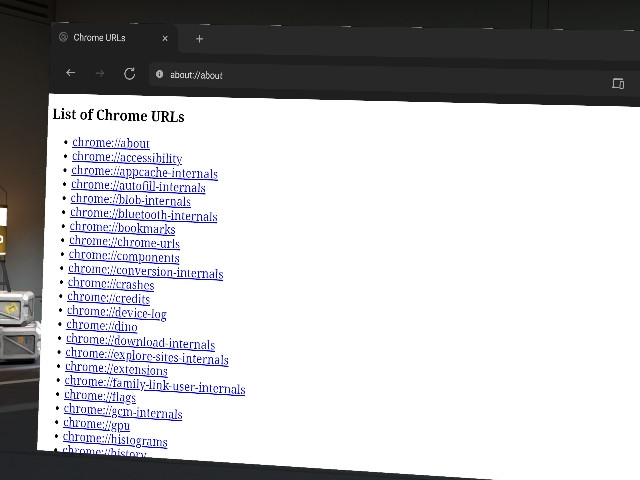
Picoの標準ブラウザである”Picoブラウザ”アプリは Chrome のフォークなのでWebXRアプリが動作します。Picoブラウザのデフォルトページは変更できないようになっていてブラウザを起動するとデフォルト登録されているPicoで遊べるWebXRゲームがズラっと表示されます。これらはインストールなしでプレイできますがコンテンツのDLにはもちろんネットを使いますので接続してるWiFiが従量制の場合は注意が必要です。とはいってもWebアプリなので重量級のリッチコンテンツは少なく一発ネタの軽いアプリがほとんどです。
おそらく Pico4 のローンチに合わせた対応と推測しますが直近のアップデートでライブラリにYoutubeを含む動画ストリーミング系のアプリ(風のもの)が一気に追加されたんですけど、2022年10月現在これらはすべて専用アプリではなく単なるPicoブラウザのショートカットなので注意です。
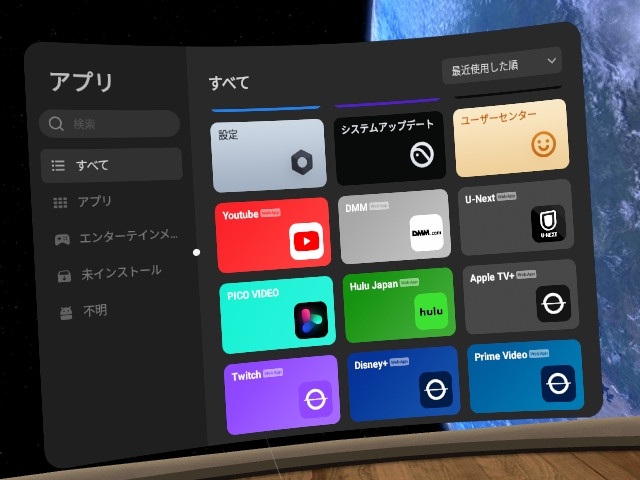
いちおうPico社は今後ストアをどんどん強化していくよとは言っているものの、少なくとも現状のPicoストアの品揃えは微妙すぎてスタンドアロン機としてはあまりプッシュできないのが実情です。なので現状これを買う人はすくなくてもPCVRと併用、あるいは私のようにPCVR専用と考えている人が多いと思います。またスタンドアロン機としては最近新発売されたPico4が完全にスペック上なので、Pico Neo3 Link はほぼほぼPCVR専用機といっていいでしょう。
次回【Pico4と比較編】に続きます。

突然のコメントすみません。Oculusの着け心地が悪いのでPico Neo3 Linkを購入しましたが、Microsoft Store から購入した MSFS2020で認識されません。管理人さんの記事では問題なく SteamVR 経由でプレイが可能との事で、記事の手順で行って見ましたがやはり認識されません。何が問題なのか詳しく無いので解決策が有りましたらお教え下さい。よろしくお願いします。
コメントありがとうございます。
最近MSFSに比較的大きなUPDATEがありMSFSはUPDATEでよく不安定になるためひょっとしてそれが原因かと思い、最新版のMS Store版MSFS2020とSteamVR, Pico Neo3 Link(DP接続)で動作確認してみましたが問題なく動作いたしました。
まず、もうすこし詳細なMSFS+SteamVRの起動手順を書き記しておきますね。
1. Pico Neo3 Link + SteamVR で他のSteam版VRゲーム等が正常動作している状態を確認(SteamVRでプレイするにはPCにSteamVRの他Pico Linkのインストールが必要→詳細な手順は前回記事の初期設定編を参照)
2. Pico Neo3 Link ヘッドセットを起動DP接続して、PC側もPico Linkアプリを起動してこちらもDP接続、さらに SteamVR を起動するボタンを押す(自動起動でない場合)
3. Pico Neo3 Link のヘッドセット画面内でグリッドと山岳の初期画面(またはSteamHOME)が表示されていることを確認する
4. ここまできてからはじめて MSFS2020を起動します。MSFS2020はVRではなく普通の2Dで起動します
5. MSFS2020 のUPDATEチェックと長いローディングが完了してメニュー選択画面になるまで待ちます
6. MSFS2020 メニューが起動したら PC のキーボードでCTRLキーを押しながらTABを押します
7. Pico Neo3 Link の画面にVR表示のMSFSメニューが表示されます。コントローラのトリガーを引くとカーソルビームが出て操作できるようになります。
手順6.の CTRL+TAB キーは MSFS2020 設定の VR 関連項目で変更できるので、そこらあたり変更してないか確認してみると良いかもしれません。
考えられる原因としては以前は Oculus を使用されていたそうですので設定が残ってしまっている可能性があります。MS Store版の MSFS2020 をSteamVRでプレイするためには SteamVR が OpenXR モードになっている必要がありますが Oculus で既にVRプレイしたことがあった場合 SteamVR が Oculus モードになったままかもしれません(Oculusモードのままでも他のSteamVRゲームは動くので気がつきにくい)。たしかヘッドセットを接続して起動している状態でのみ表示される SteamVR の設定項目のどこかに OpenXR モードで動いているかどうか、また動いていない場合切り変えるためのボタンがあった気がします。
他にちょっとソースがあやふやですが、DP接続でなく WiFi 接続の場合 Pico Link の設定にあるスムージングモードをONにしていると各種フライトシムが正しく起動しない、というような不具合報告を見掛けた記憶があります。
以上ざっと思いつく原因を上げてみました。おそらく以前の Oculus で接続したことある設定が何かしら悪さをしている可能性は高いと考えます。
詳しく教えていただき有り難うございます。Pico Neo3 Link を起動DP接続しSteamVR を起動し、接続されたSteamVR の設定がOpenXR モードでなく、空欄であったので設定したところ、MS Store版の MSFS2020で認識する様になりましたが、以前の Oculusの時は別段何もしないでも正常に起動出来てましたが、Pico Neo3 Linkは原因はわかりませんが、動作が不安定で何度行っても途中でフリーズ状態になり使用できません。ちなみにグラボはRTX3080を使用しております。何か思い当たる事がありましらよろしくお願いします。
一度返信いたしましたが、改めて確かめたところ、SteamVRが何かわかりませんが接続が切断することがありますが、映像的には上手く行きました。有難うございました。
初めまして
PICO3LINKの記事、興味深く拝見させて頂きました。
というのも私もガチPCVR勢なんですっ。
初代VIVEから現在VIVE proを使用しています。
スタンドアロン機はQuest、Quest2、PICO4を。
これらもPCVRでVIVE proより良くなるかなと
思い買った物ですが、そうはならず。
私もスタンドアロンな機能なんかどうでもいい派ですw
あとPCVRにarparaというのも過去にありましたw
この中で1番PCVRとして安定しているのがVIVEproなんです
ただ発売年代も古くスクリーンドアも解像度も
今のスタンドアロン機に遠く及びません。
このVIVE proの代わりになるのかが1番知りたいところです。
PICO4をVD経由で USB接続(無線はOFF)した場合も
Quest2のUSB接続Oculuslinkには及ばす
このQuest2もVIVE proには及ばす
映像の定位という面ではVIVE proになるのですが
Quest2のPCVRでも画像の揺めきがあり
MSFSではとても使えないな、という感想です
このPICO3LINKの映像がVIVE proより良くて
映像も揺らめかない定位もしっかりした感じなら
購入も検討したいと思いますが
こればっかは一度自分の目で見ないとなんとも
というところですよね、、、
今の所、PCVRで手頃なモノとした場合は
今のままかreverb G2か、このPICO3LINKも選択肢に入るのか
とても気になるところです。
コメントありがとうございます。
おっしゃるとおりPCVRメインで考えた場合、現行のどの機種も一長一短あってなかなか決定版はコレ!と決めにくいところがありますね。また現在進行形の各社新VRデバイスの動向も気になるところです。スタンドアロンメインの人にはケーブルは敬遠される原因となりますが、座ったままコントローラ等を操作してプレイする…つまり運動したいわけでなく単にディスプレイを立体化したいという向き(フライトシムファン勢)にとってはケーブルはそこまでマイナスポイントにならない──ただ、ケーブルがDP接続以外ですとどうしても圧縮と遅延があるのでWiFi接続と同様の問題が発生してしまうのだろうと想像しています。
私の場合 Neo3 Link で何時間プレイしてもまったく酔いやふらつきの感覚を感じたことはありませんが、あるとき店頭にあった Pico4 をためしに操作してみたところ確かにネット界隈で言われているような”フラッ”とする感覚が若干あったように思います。店頭のあまり整っていない環境(触られまくってガタがきている可能性)と、私は定位に対する感覚が人より鈍い自覚があるので、断定はできませんがネットにあふれる有象無象情報のひとつぐらいの感じで参考にしていただけますと幸いです。個人的には「この価格ならまあイマイチだったとしても勉強代とおもえばいいか」ぐらいの気持で購入したのですが、動作も安定していてなかなか良い買い物だったと思っております。現状店頭展示はほとんど無いようですが、やはりとりあえず一度どこかで実機をチェックしてみるのがオススメですね。